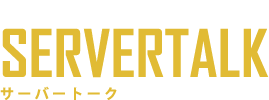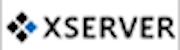WordPressなどでウェブサイトを運用している場合、多くの方がアクセス解析としてGoogle Analyticsなどを利用してご自身のウェブサイトのアクセス状況などを確認し、ウェブサイトの運営改善を行っていると思います。
しかしながら、最近、時々海外からの怪しい参照先や言語などがGoogle Analyticsのデータ上に表示されることが増えています。これが、1日に数回程度なら無視できるのですが、明らかにロボットを使って複数回に及んでデータが表示されていることから、正確な統計を出すことが難しくなってきています。こららは、「リファラースパム」と呼ばれ、Google Analyticsのデータを不正確にする厄介ないたずらです。
そこで今回は、Google Analyticsで現れるリファラースパムの対処方法を解説します。
リファラースパムとは?
はじめに、「リファラー」とは、ご自身が運営しているウェブサイトが何処のウェブサイトからリンクされているのかを参照しているかを示すデータのことです。
ウェブサイトのアクセス解析を行う際に、Googleが提供している「Google Analytics」を利用することが一般的ですが、Google Analyticsの「Referral」の項目で、参照先のウェブサイトを確認することができます。
例えば、ご自身がウェブサイトAを運営していると仮定します。このウェブサイトAには、ウェブサイトB、C、Dからリンクされている場合、ウェブサイトB、C、D内にあるリンクをクリックして、ウェブサイトAにアクセスした場合に、Google AnalyticsのReferral項目で参照先のウェブサイトとしてウェブサイトB、C、Dのデータを確認する事が出来ます。
しかしながら、最近ではこのリファーラー項目を汚す「リファーラースパム」が増えています。リファーラースパムは、実際にはウェブサイト内にリンクが貼られているわけではなく、単純に運営元のGoogle Analyticsのアクセス記録を残しているだけです。
リファラースパムの目的はスパムサイトへの誘導
リファーラースパムは、実際に何を目的にしているかはよくわかっていませんが、単純にGoogle Analyticsのデータを汚すだけは、労力を注いで実施する目的としては考えづらいものがあります。
スパムサイトへ誘導してPVを増加させる目的や悪意のあるサイトへ誘導させる目的があると考えられます。
まず、スパムサイトへ誘導してPVを増加させる目的に関しては、単純に多くのウェブサイト運営者のGoogle Analyticsに自社の参照先を記載しておくことで、不思議におもった運営者がリファーラーのデータを元にアクセスしてくる可能性があります。インターネットにある各ウェブサイトの情報では、実際にクリックすると海外のECサイトに飛んだ事例や英文のわけがわからないウェブサイトに繋がった報告があります。
悪意のあるサイトへの誘導は、Google Analyticsのリファーラーデータを元にアクセスすることを狙い、サイトへ誘導してもうらことで何かしらの情報の収集もしくは金銭的な要求を目的としている場合が考えられます。この様な場合の多くはアクセスしたウェブサイトに悪意のあるコードが設置されている可能性があり、見知らぬ間にウイルスに感染したという自体に発展してしまうことも考えられます。
そのため、リファーラースパムのリンクは絶対にクリックしないことが重要です。
Google Analyticsでスパムを除外する
この様に、正体不明なリファーラースパムは、Google Analyticsの解析データが不正確になってしまい、ビジネスでウェブサイトを運用している方にとっては業務妨害も良いところです。
そのため、実業務に影響を及ぼさないためにも、Google Analyticsでリファーラースパムを統計から除外するように設定します。ただし、次から次へと新しいリファーラースパムが現れるので、最新のリファラースパムをインターネットで調べて設定情報を更新する必要があります。今後は、Google Analytics側で根本的な対策が行われることに期待したいところです。
Google Analyticsでフィルタを設定するには、以下の方法で設定します。
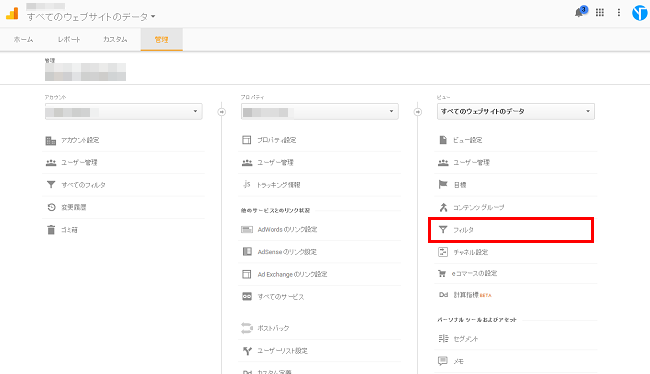
Analyticsにログイン後、「管理」→「フィルタ設定」をクリックします。
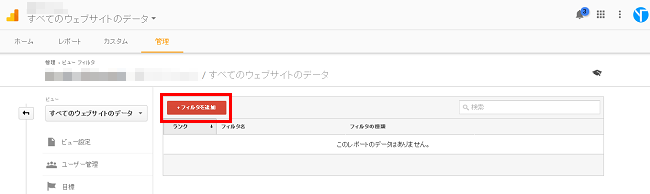
「+フィルタを追加」をクリックします。
以下の項目に対して、必要事項を入力して保存をクリックします。
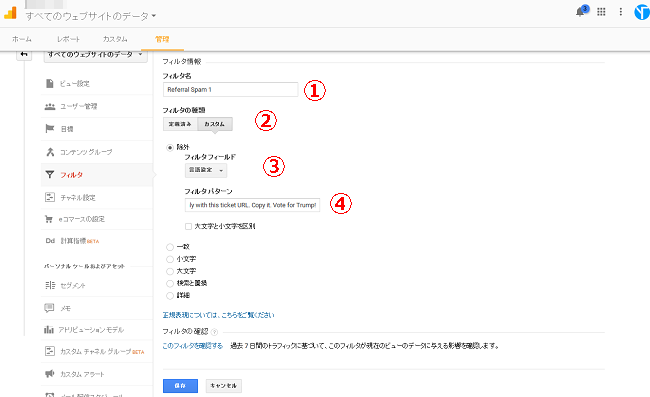
1.フィルタ名:任意のフィルタ名を入力
2.フィルタの種類:カスタム
3.フィルタフィールド:参照(その他「言語」や「地域」、「ページタイトル」なども設定可)
4.フィルタパターン:除外したい任意の文字列を入力
Google Analytics側であらかじめ把握しているボットやスパムを除外する場合は以下の方法で設定します。
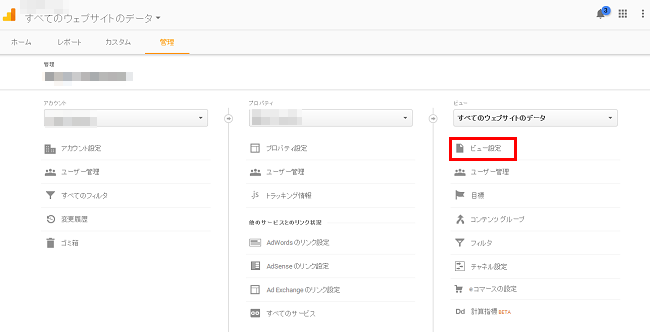
「管理」→「ビュー設定」をクリックします。
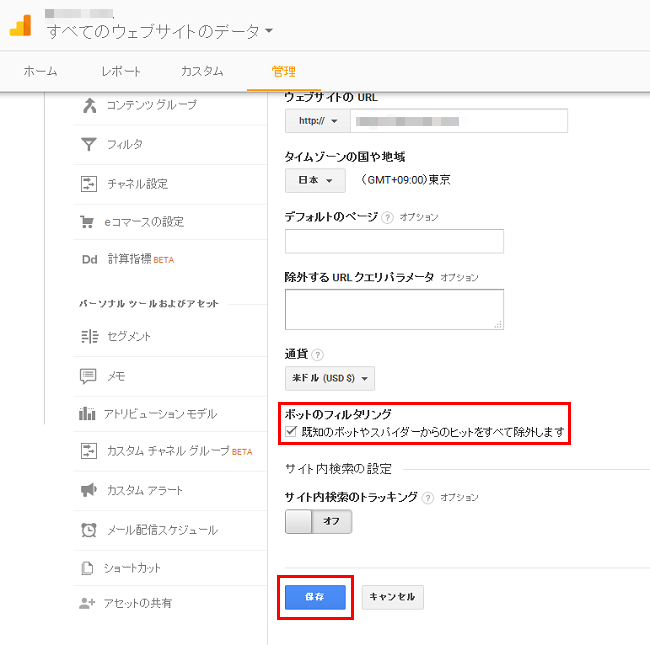
「既知のボットやスパイダーからのヒットを全て除外します」のチェックボックスにチェックを入れて、「保存」をクリックします。